집 >소프트웨어 튜토리얼 >컴퓨터 소프트웨어 >Word에서 편집하는 동안 문서의 모든 내용을 선택하는 방법은 무엇입니까?
Word에서 편집하는 동안 문서의 모든 내용을 선택하는 방법은 무엇입니까?
- 王林앞으로
- 2024-03-19 21:46:281158검색
Word 편집 모드에서 문서의 모든 내용을 선택하는 방법은 단축키 Ctrl + A를 사용하는 것입니다. Ctrl 키를 누른 채 문자 A 키를 누르면 전체 문서의 모든 항목을 한 번에 선택할 수 있습니다. 이 작업은 매우 간단하고 빠르며 전체 문서의 서식을 동일하게 지정하거나 복사하여 붙여넣어야 하는 경우에 적합합니다. Ctrl + A의 단축키 기능은 워드 등의 문서 편집 소프트웨어에서 널리 사용되어 사용자에게 편리한 조작 방법을 제공합니다.
먼저 Word 문서를 만들어 열고 쉬운 작동 시연을 위해 임의의 텍스트 콘텐츠를 추가하세요.
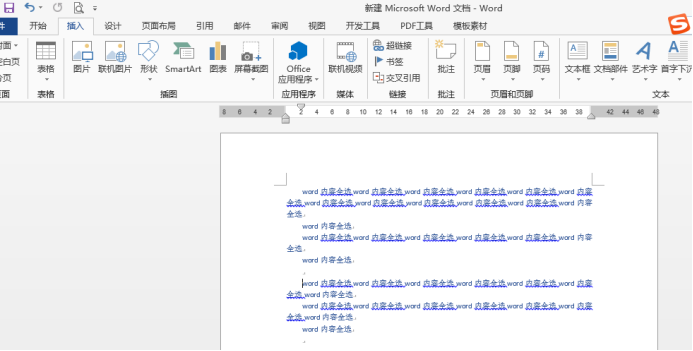
문서 전체 내용을 선택하고자 합니다. 방법은 다음과 같습니다.
방법 1:
단계는 다음과 같습니다.
1.문서 편집에서 시작 버튼을 찾습니다. 인터페이스의 경우 메뉴 표시줄 버튼에서 [시작]을 찾은 다음 도구 모음에서 [선택] 버튼을 찾습니다.
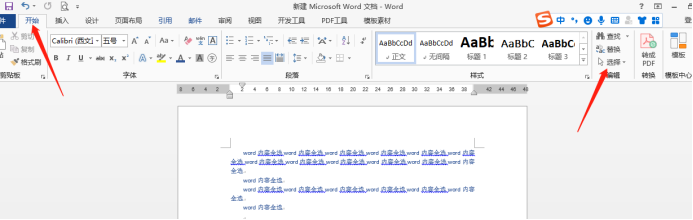 2. 모두 선택 옵션을 클릭합니다.
2. 모두 선택 옵션을 클릭합니다.
클릭하면 드롭다운 선택이 표시됩니다. 모두 선택을 찾아 [모두 선택] 옵션을 클릭하면 페이지의 모든 콘텐츠가 자동으로 선택됩니다.
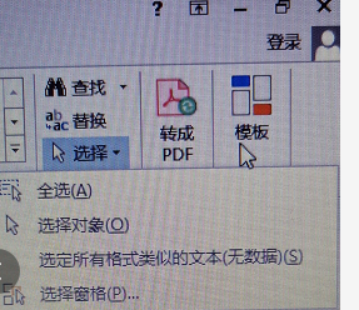
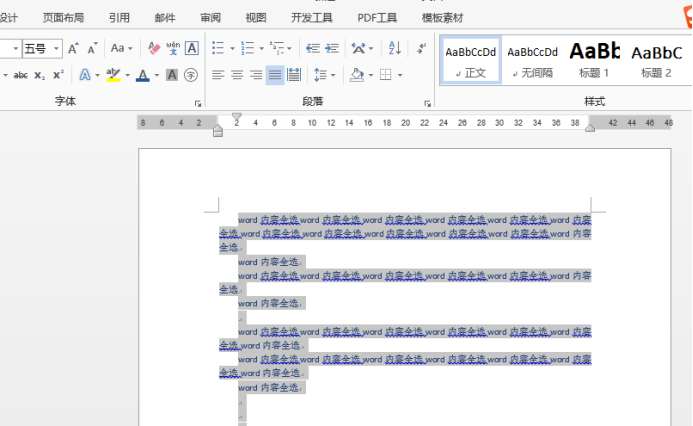 방법 2:
방법 2:
단계는 다음과 같습니다.
1. 단축키 사용
단축키를 사용하여 선택한 문서의 모든 콘텐츠를 완료할 수도 있습니다. [Ctrl]을 누르세요. 그리고 [A ]키를 이용하면 모든 콘텐츠를 더욱 빠르게 선택할 수 있습니다!
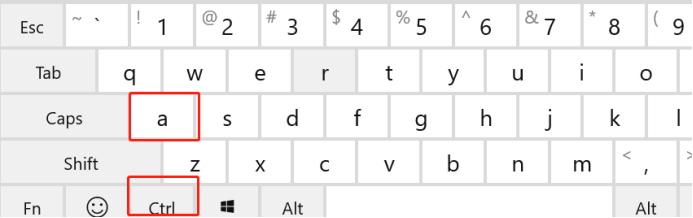 2. 마우스를 연속으로 세 번 클릭하세요
2. 마우스를 연속으로 세 번 클릭하세요
문서 왼쪽을 마우스로 세 번 연속 클릭하면 모두 선택됩니다.
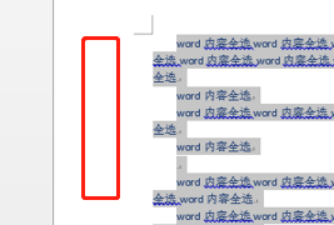 3. 모두 선택하려면 Shift 키를 사용하세요.
3. 모두 선택하려면 Shift 키를 사용하세요.
문서 시작 부분에 마우스 커서를 놓은 다음 Shift 키를 누른 후 마우스를 사용하여 문서 끝 부분으로 이동하세요. 단어 편집 상태에서 모든 문서 내용을 선택할 수도 있습니다. 워드 편집 모드에서 문서의 모든 내용을 선택하는 방법은 대략 4가지가 있습니다. 다른 방법이 있다면 공유할 수 있습니다!
위 내용은 Word에서 편집하는 동안 문서의 모든 내용을 선택하는 방법은 무엇입니까?의 상세 내용입니다. 자세한 내용은 PHP 중국어 웹사이트의 기타 관련 기사를 참조하세요!

